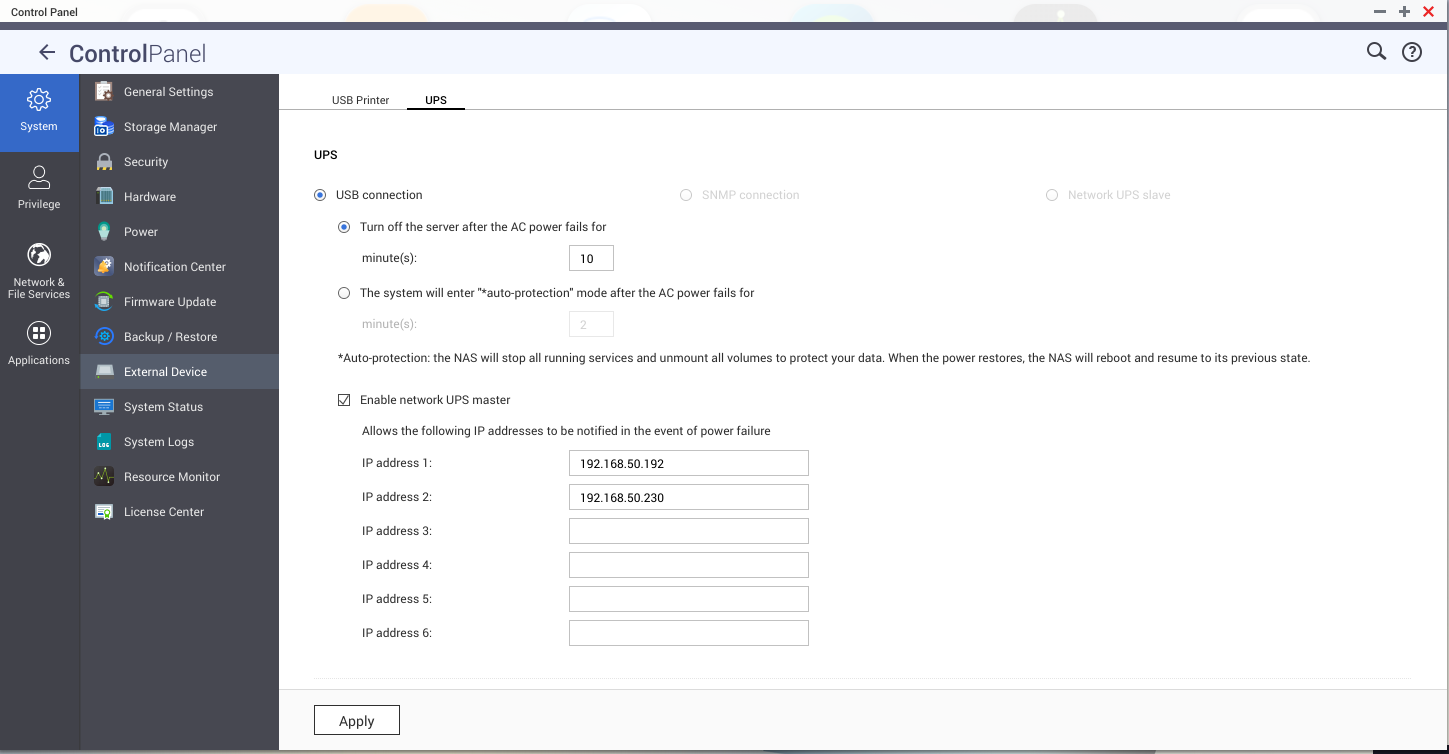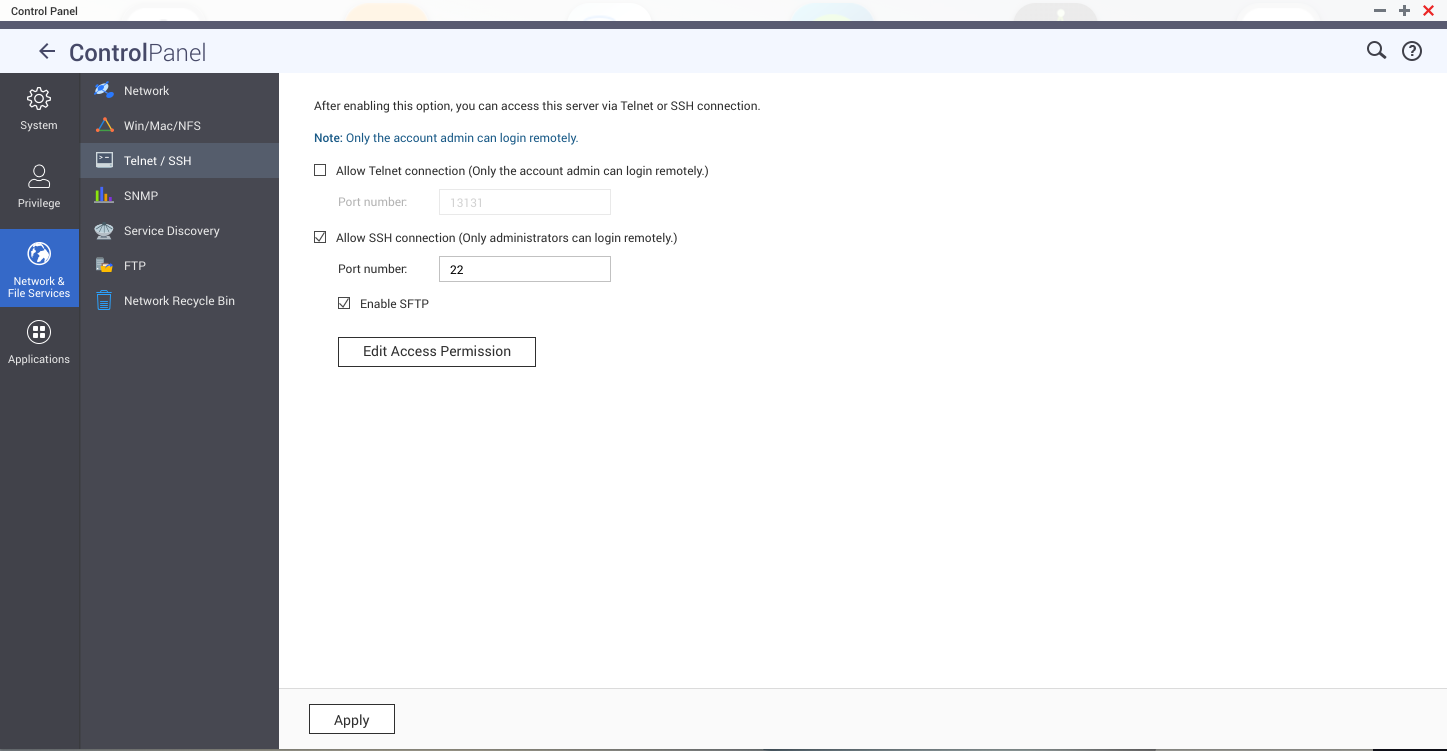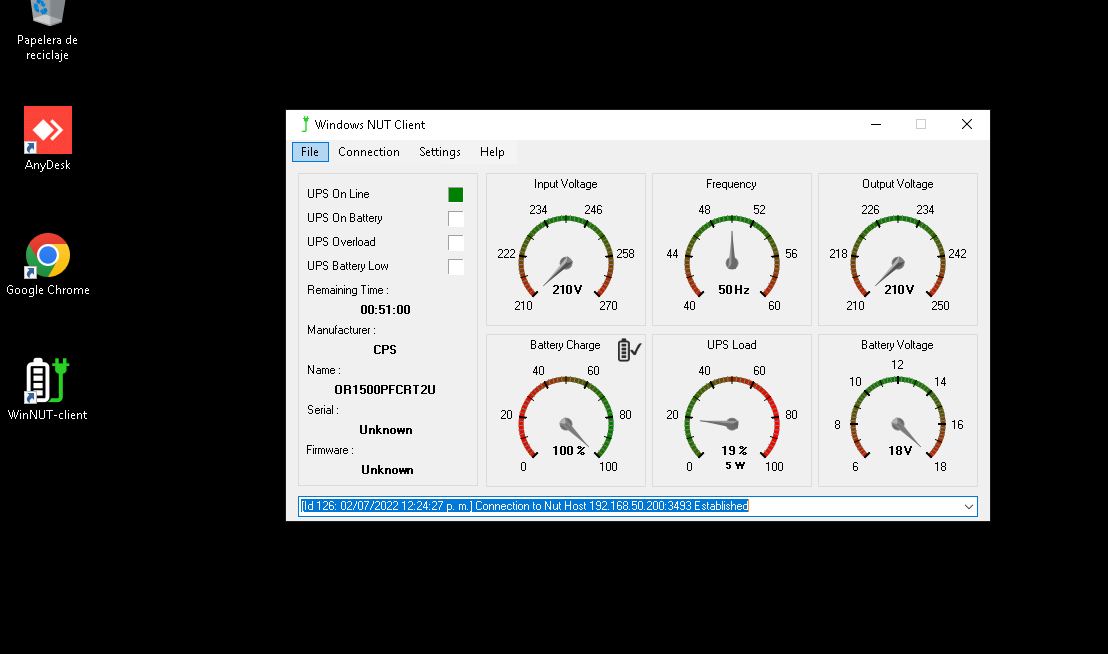Un cliente tiene un Qnap modelo TS-431U, que tiene conectado a uno de sus puertos usb un Cyberpower modelo or1500pfcrt2u. El Qnap detecta sin problemas al Cyberpower y podemos configurar para que despues de cierto tiempo que el UPS detecte un fallo de energía y se quede en batería, el Qnap se apague de manera segura y los datos o infomación contenida en el, no se dañen.
El problema es hacer que otros equipos conectados al mismo UPS sean notificados de algun (inevitable) fallo de corriente eléctrica, y tambien puedan apagarse de manera segura; esto se puede ser resuelto con el mismo NAS, ya que el Qnap trae por defecto la opcion de ser Network UPS Master, es decir, puede notificar a otros equipos que esten en la misma red, sobre problemas de energía eléctrica. Primero hay que configurar el Qnap como Network UPS Master, esto se hace en en Control Panel –> External Devices –> UPS –> y damos clic en la opcion “Enable Newtork UPS Master”. En esa misma seccion, en la parte de abajo podemos escribir la IP(s) de los equipos a los que queremos notificar sobre problemas de de energía que detecte el Qnap.
El Qnap internamente tiene como servidor a NUT (Network UPS Tools), que es un programa software libre para la administración de UPS, PDU, etc., de tal manera que hay configurar por medio de SSH en el Qnap, un usuario y password para que los equipos slave o esclavos pueden conectarse al servidor master que en este caso es el NAS. Si no esta activo que podamos ingresar al Qnap por medio de SSH, esto se activa en Control Panel –> Telnet/SSH –> clic en Allow SSH Conection, y escribimos el puerto que por default siempre sera el puerto 22. Cabe aclarar que solo usuarios administradores pueden conectarse al NAS por SSH.
Ahora que ya tenemos acceso por SSH, procedemos a configurar el archivo /etc/config/ups/upsd.users del Qnap, agregando un usuario como el ejemplo de abajo:
[nutclient]
password =nuestroPassword
allowfrom = client_1 client_2
upsmon slave
Donde “nutclient” es el usuario. El parámetro “allowfrom” esta diciendo que permita al client_1 y client_2 dejar conectarse, normalmente nosotros podriamos configurar y cambiar el nombre de los clientes, pero en este caso, el Qnap asigna los nombres automaticamente de acuerdo a la lista de equipos que configuramos deben ser notificados al detectar un problema de energia.
Listo! A partir de ahora solo queda configurar los clientes. En Fedora y otras distros podemos usar upsc para obtener informacion del UPS. Por ejemplo:
upsc qnapups@192.168.x.x
Y obtendremos un salida similar a esta:
battery.charge: 100
battery.charge.low: 10
battery.charge.warning: 20
battery.mfr.date: CPS
battery.runtime: 2940
battery.runtime.low: 300
battery.type: PbAcid
battery.voltage: 24.0
battery.voltage.nominal: 24
device.mfr: CPS
device.model: OR1500PFCRT2U
device.type: ups
driver.name: usbhid-ups
driver.parameter.pollfreq: 30
driver.parameter.pollinterval: 10
driver.parameter.port: /dev/ttyS1
driver.parameter.synchronous: no
driver.version: 2.7.4
driver.version.data: CyberPower HID 0.4
driver.version.internal: 0.41
input.voltage: 125.0
input.voltage.nominal: 120
output.voltage: 125.0
ups.beeper.status: enabled
ups.delay.shutdown: 20
ups.delay.start: 30
ups.load: 18
ups.mfr: CPS
ups.model: OR1500PFCRT2U
ups.productid: 0601
ups.realpower.nominal: 26
ups.status: OL
ups.test.result: No test initiated
ups.timer.shutdown: -60
ups.timer.start: -60
ups.vendorid: 0764
En Windows, podemos usar WinNUT-Client. Ya configurado se veria de una manera similar a la imagen:
Gracias al blog https://amarinkovic.github.io/blog/22-01-nut-server/, porque de ahi me base para hacer este.